Pokud vidíte Klíč zabezpečení sítě není správný chybová zpráva při pokusu o připojení k bezdrátovému připojení v systému Windows 11, pak vám tento příspěvek pomůže.

Klíč zabezpečení sítě není správný. Prosím zkuste to znovu.
Zatímco chybová zpráva jasně naznačuje, že chyba je spuštěna kvůli nesprávnému síťovému bezpečnostnímu klíči/heslu, několik uživatelů uvedlo, že se jim tato chyba zobrazuje, i když zadají správné heslo WiFi. Chyba může být způsobena zastaralým síťovým ovladačem. Nebo pokud je síťový ovladač poškozený nebo vadný, pravděpodobně se s touto chybou setkáte.
co znamená časový limit brány 504
Nyní, pokud zažíváte Klíč zabezpečení sítě není správný chyba, tento příspěvek vás bude zajímat. Zde budeme diskutovat o několika osvědčených opravách této chyby. Takže použijte tyto opravy a zbavte se chyby.
Klíč zabezpečení sítě není ve Windows 11 správný
Pokud se vám při nastavování bezdrátového připojení stále zobrazuje chybová zpráva „Klíč zabezpečení sítě není správný“, zkontrolujte, zda je zadané heslo správné. Pokud se stále zobrazuje stejná chybová zpráva, můžete ji opravit pomocí následujících metod:
- Aktualizujte nebo přeinstalujte ovladač síťového adaptéru.
- Vygenerujte si nové heslo pro svou WiFi.
- Vypněte a poté povolte síťové zařízení.
- Použijte funkci Obnovení sítě.
- Nastavte nové síťové připojení.
1] Aktualizujte nebo přeinstalujte ovladač síťového adaptéru
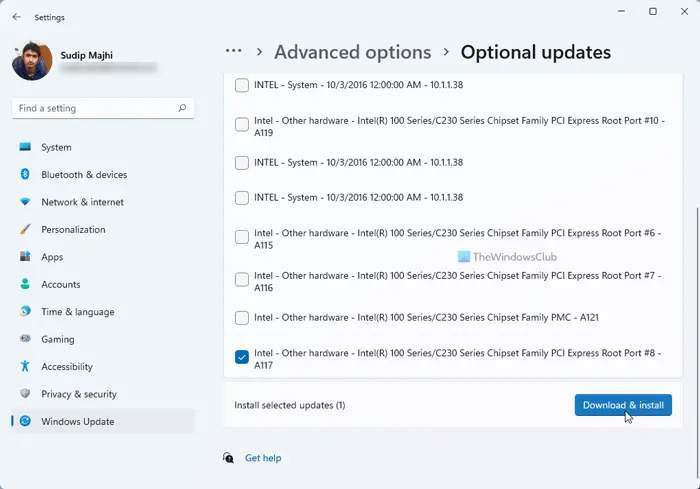
Jedním z běžných důvodů této chybové zprávy je zastaralý nebo vadný ovladač síťového adaptéru. Pokud je tedy scénář použitelný, můžete chybu opravit aktualizací síťových ovladačů.
Nejjednodušší způsob instalace aktualizací pro váš síťový ovladač je pomocí aplikace Nastavení systému Windows. Nejprve stisknutím kláves Win+I otevřete aplikaci Nastavení a přejděte na Windows Update tab. Dále klepněte na Pokročilé možnosti > Volitelné aktualizace volba. Pokud jsou k dispozici aktualizace ovladačů zařízení, uvidíte je v této části. Zde si můžete stáhnout a nainstalovat aktualizace síťových ovladačů. Existují jiné způsoby aktualizace síťových ovladačů na Windows 11/10.
Pokud chybu neopravíte aktualizací ovladače, možná máte co do činění s poškozenou instalací síťového ovladače. V tom případě můžete odinstalujte a znovu nainstalujte síťový ovladač pomocí Správce zařízení. Zde je postup:
- Nejprve stiskněte Win+X a poté vyberte Správce zařízení.
- Nyní vyhledejte kategorii Síťové adaptéry a rozbalte ji.
- Dále klikněte pravým tlačítkem myši na své aktivní síťové zařízení a stiskněte klávesu Odinstalovat zařízení z kontextové nabídky a dokončete proces podle zobrazených pokynů.
- Když je zařízení odinstalováno, klikněte na Vyhledejte změny hardwaru tlačítko, aby mohl přeinstalovat chybějící ovladače.
- Po dokončení restartujte počítač a zkontrolujte, zda je chyba opravena nebo ne.
Pokud se chyba stále zobrazuje, můžete přejít k dalšímu řešení a opravit ji.
Číst: Oprava Chyba zadání síťových přihlašovacích údajů v systému Windows .
2] Vygenerujte si nové heslo pro WiFi
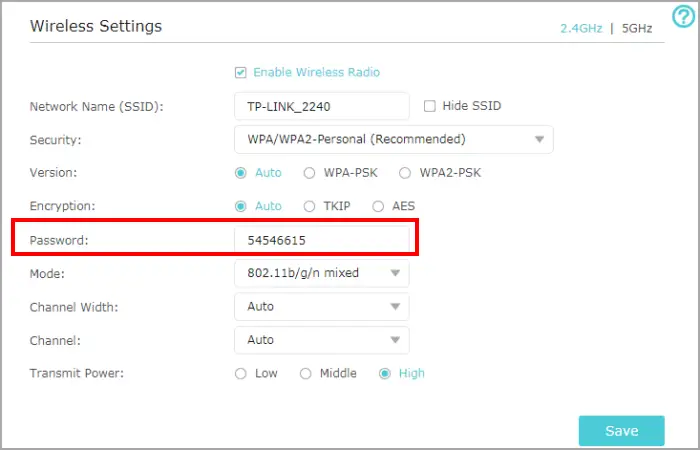
Další věc, kterou můžete udělat pro vyřešení problému, je vytvořit nové heslo pro WiFi. A poté zadejte nově vytvořené heslo pro nastavení WiFi na Windows 11/10. Můžete to udělat takto:
Nejprve spusťte webový prohlížeč a otevřete nastavení routeru. Pro přístup na stránku nastavení routeru můžete zadat jednu z následujících IP adres:
192.168.0.1 192.168.1.1
Poté se musíte přihlásit pomocí svého uživatelského jména a hesla, abyste měli přístup k hlavnímu nastavení routeru. Udělejte to a přejděte do části Zabezpečení bezdrátového připojení.
Dále zadejte nové heslo do příslušného pole a poté stiskněte tlačítko Uložit pro uložení změn.
Nyní zkuste zadat nově vygenerované heslo jako bezpečnostní klíč pro vaši WiFi a zjistěte, zda je chyba „Klíč zabezpečení sítě není správný“ vyřešena nebo ne.
Vidět: Systém Windows nemůže získat nastavení sítě ze směrovače .
k dokončení požadované služby není dostatek systémových prostředků
3] Deaktivujte a poté povolte síťové zařízení
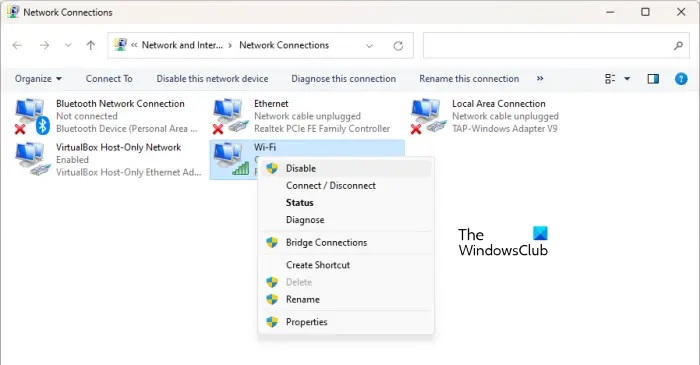
Můžete zkusit deaktivovat a poté znovu povolit síťové zařízení a poté zjistit, zda je chyba opravena. Ve vašem síťovém zařízení může být nějaká závada. V takovém případě se toto řešení ukázalo jako účinné. Takže aplikujte a zkontrolujte, zda to pomáhá. Zde jsou kroky, jak to udělat:
- Nejprve otevřete aplikaci Nastavení pomocí klávesové zkratky Win+I.
- Nyní přejděte na kartu Síť a internet a klikněte na možnost Upřesnit nastavení sítě.
- Dále klikněte na Další možnosti síťového adaptéru.
- Poté klikněte pravým tlačítkem myši na své WiFi připojení a z kontextové nabídky vyberte možnost Zakázat.
- Poté chvíli počkejte a znovu klikněte pravým tlačítkem myši na své síťové připojení.
- Nyní z kontextové nabídky vyberte Umožnit volba.
Nyní byste měli být schopni nastavit bezdrátové připojení.
Číst: Způsob přihlášení, který se pokoušíte použít, není povolen .
4] Použijte reset sítě
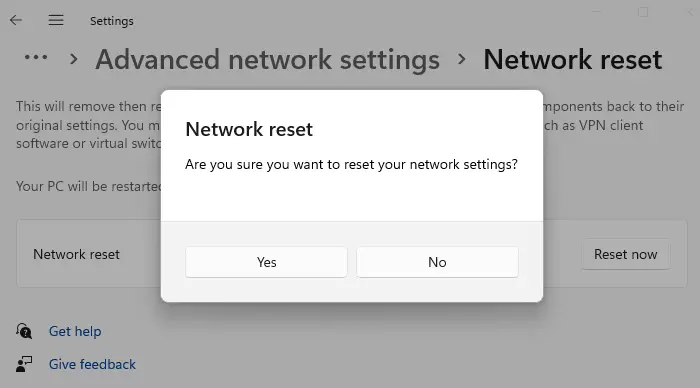
Použijte Obnovení sítě funkce a uvidíme, jestli to pomůže.
5] Nastavte nové síťové připojení
Pokud výše uvedená řešení nefungují, můžete to zkusit ruční vytvoření nového síťového připojení a zjistěte, zda je chyba opravena. Otevřete Nastavení a přejděte na kartu Síť a internet. Nyní klikněte na WiFi a klepněte na Přidat síť. Poté zadejte název sítě, vyberte typ zabezpečení, přizpůsobte další možnosti a stiskněte tlačítko Uložit. Jakmile je síť přidána, zkuste se k ní připojit a zkontrolujte, zda chyba zabezpečení sítě není správná, zmizela.
Proč není můj klíč zabezpečení sítě správný?
Heslo síťového připojení je klíč zabezpečení sítě, který se používá k nastavení a připojení k síti WiFi na zařízení. Rozlišuje malá a velká písmena. Ujistěte se tedy, že jste zadali přesné heslo pro WiFi s velkými, malými písmeny, číslicemi a speciálními znaky. V opačném případě bude klíč zabezpečení sítě nesprávný a nebudete se moci připojit k bezdrátové síti.
Jak resetuji svůj síťový klíč?
Chcete-li obnovit síťový klíč, otevřete nastavení routeru ve webovém prohlížeči a přihlaste se pomocí svých přihlašovacích údajů. Poté přejděte do části Nastavení zabezpečení bezdrátového připojení a poté můžete změnit heslo a resetovat síťový klíč.
Nyní čtěte: Oprava chyby Neshody klíče zabezpečení sítě v systému Windows .















